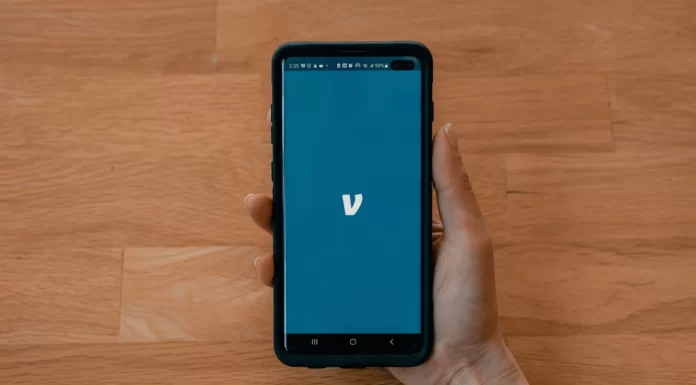モバイルやインターネットが普及した現代社会では、現金が消え、デジタル決済が台頭してきており、世界的なパンデミックもあって、現金の衛生面への懸念が高まっています。したがって、この傾向は今後も続くと予測されます。銀行カードでさえ、ハッカーや詐欺師がデビットカードやクレジットカード会社を詐欺や盗難の対象としているため、ますます混乱し、リスクが高くなっています。デジタル決済サービスがあれば、スマートフォンの便利な機能を使って、これまでになく簡単にお金のやり取りができることを考えると。ミレニアル世代は長い間、デジタル決済を支持してきました。しかし、市場には無限のP2P決済アプリがあふれており、自分に合ったアプリを選ぶのは、ありがたいことのように思えます。
そのような代表的なモバイルP2Pアプリの一つがVenmoで、数回タップするだけで素早くデジタル決済ができるように設計されたアプリです。そこで今回は、Venmoについて、またVenmoでの取引をキャンセルする方法についてご紹介します。
Venmoとは
Venmoは、著名な金融機関であるPayPalが所有するピアツーピアの決済プラットフォームです。Venmoでは、ユーザーがお金を送ったり受け取ったりすることができます。この便利なスマートフォンアプリを使えば、Venmoのアカウントを持っているVenmoユーザーに送金を依頼したり、送ったり、受け取ったりすることができます。
夕食や映画を観に行ったとき、家族や友人への支払いが面倒になったことはありませんか?そんなときは、Venmoがシンプルなソリューションを提供します。Venmoは、家賃、ランチ代、タクシー代、イベントチケットなど、あらゆる支払いの分割を簡素化します。お金を共有する場面で発生する複雑な計算や気まずい社会的状況を解決します。
しかし、誤って間違った支払いをしてしまったり、間違った相手にお金を送ってしまった場合はどうすればいいのでしょうか?決済をキャンセルすることができます。以下をご確認ください。
テイクバック」オプションを使ってVenmoトランザクションをキャンセルする方法
Take back」オプションを使用してVenmoトランザクションをキャンセルする場合は、以下の手順を実行する必要があります。
- まず、モバイル端末でVenmoアプリを開きます。
- そして、右上にある「三本の横線」のアイコンをタップします。
- その後、選択肢のリストで “Incomplete “を選択します。
- インコンプリート」のページで「支払い」をタップします。
- あなたが送った支払いを、あなたの電話番号またはEメール、あなたのメッセージ、金額を含めて確認する必要があります。相手がアカウントを作成していない場合は、支払いの横にある「Take Back」をクリックします。
このボタンをタップすると、支払いは灰色に変わり、「このリクエストをキャンセルしました」というメッセージが表示されます。Venmoのホームページに戻るか、アプリを再度開くと、支払いは消え、非活動中のユーザーに送られた資金がリンク先の銀行口座から引き落とされることはありません。
間違った相手に支払ってしまった場合のVenmoでのリクエストの仕方
よくある間違いのひとつに、間違った相手に支払いを送ってしまうことがあります。これは、多くの人が同じようなユーザー名を使っているためによく起こることです。残念ながら、支払いを送信するとすぐに、そのユーザーのアカウントに資金が自動的に追加されます(そのユーザーは、リンクされた銀行口座にそのお金を振り込むことができます)。この場合は、Venmoのサポートに直接連絡する前に、お金の返還を請求するのが最善の方法です。
そのためには、次のような手順を踏む必要があります。
- まず、モバイル端末でVenmoアプリを開きます。
- Venmoのホーム画面の下部にある青い「Pay or Request」ボタンをタップします。
- 誤って支払いを送信してしまった相手のユーザー名を入力してください。
- 誤って送信したのと同じ金額を入力してください。
- Venmoでは、誤って間違った相手に支払いを送ってしまった経緯や理由を説明するコメントを追加することができます。
- そして、「リクエスト」をタップして確認します。
Venmoで相手にリマインダーを送る方法
すぐにお金をもらえなかった場合は、その人にリマインダーを送ることができます。その方法は以下の通りです。
- モバイルデバイスでVenmoアプリを開きます。
- その後、右上にある「三本の横線」アイコンをタップします。
- オプションのリストで、“Incomplete “を選択します。
- リクエスト “の下に、すべての未解決のリクエストが表示されます。リクエストの下にある青い「Remind」ボタンをタップしてください。このボタンをタップすると、グレーのリマインダーメッセージに変わります。